Come scaricare e installare iOS 16 Developer Beta 3 su iPhone
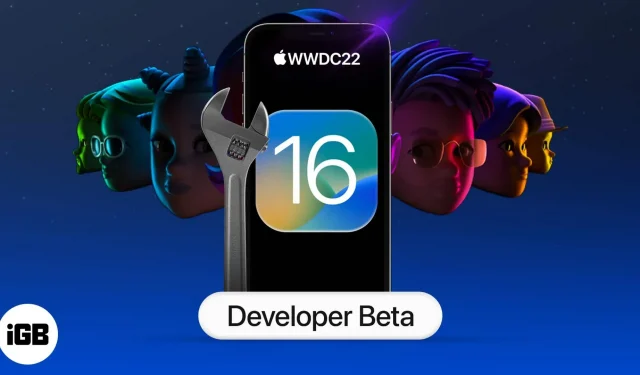
Cosa devi sapere su iOS 16 Developer Beta 3:
- Per prima cosa devi scaricare e installare il profilo beta 3 di iOS 16 utilizzando il tuo account sviluppatore Apple .
- Successivamente, scarica iOS 16 beta 3 come qualsiasi normale aggiornamento iOS. Vai su Impostazioni → Generali → Aggiornamento software → Scarica e installa.
Apple ha presentato iOS 16 alla Worldwide Developers Conference del 2022. L’ultima versione di iOS offre alcune funzioni interessanti come una schermata di blocco personalizzabile, una libreria di foto condivisa iCloud, dettatura intelligente, un’app per il fitness e altro per iPhone compatibili. Se vuoi scaricare iOS 16 Developer Beta 3 sul tuo iPhone, ecco come farlo.
Prima che inizi:
- iOS 16 è supportato su iPhone 8 e successivi. Ecco l’elenco completo dei dispositivi compatibili.
- Le versioni beta degli sviluppatori sono incredibilmente buggate. Prima di procedere, assicurati di aver eseguito il backup del tuo iPhone su iCloud o su un computer. In alternativa, è meglio installare iOS 16 su un dispositivo aggiuntivo.
- Devi disporre di un account Apple Developer ($ 99/anno) per scaricare iOS 16 Developer Beta 3.
Come scaricare iOS 16 Developer Beta 3 su iPhone
- Apri Safari sul tuo iPhone e vai su developer.apple.com .
- Tocca la scheda Scarica nuove versioni beta.
- Quindi accedi al tuo account utilizzando l’indirizzo e-mail e la password del tuo account sviluppatore Apple.
- Passa alla sezione beta di iOS 16 e fai clic su Installa profilo. Sullo schermo potrebbe apparire una finestra pop-up che indica che il sito Web sta tentando di aprire le impostazioni per visualizzare il profilo di configurazione.
- Fai clic su Consenti e chiudi. Il profilo beta del software iOS inizierà a essere scaricato sul tuo dispositivo.
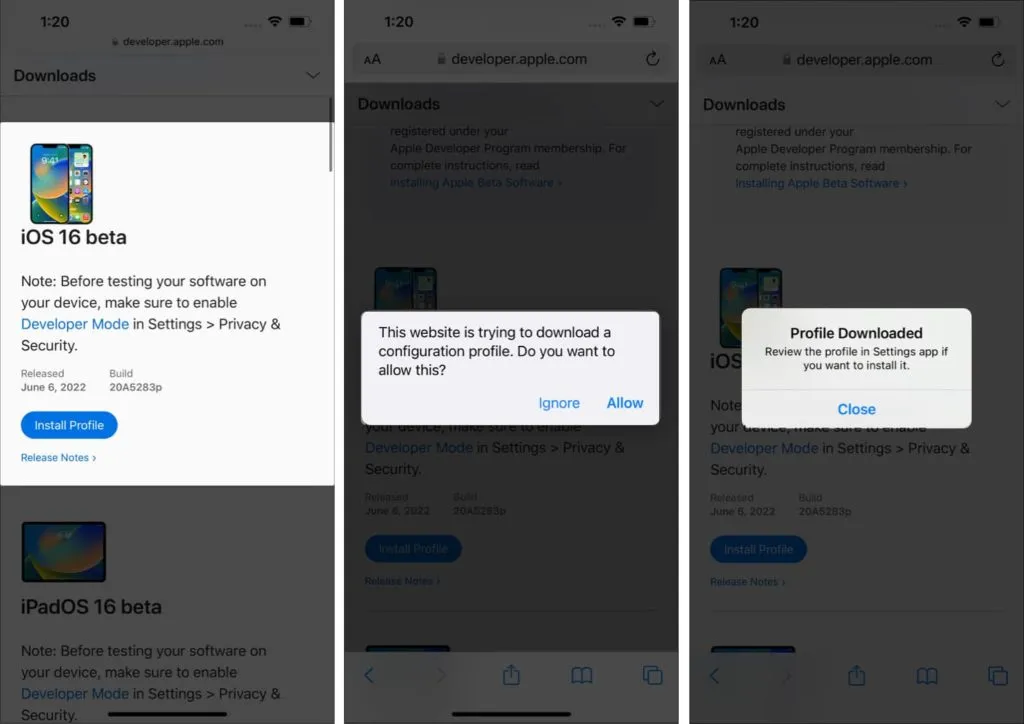
- Apri “Impostazioni”→ “Profilo caricato”.
- Fare clic su “Installa” e inserire la password.
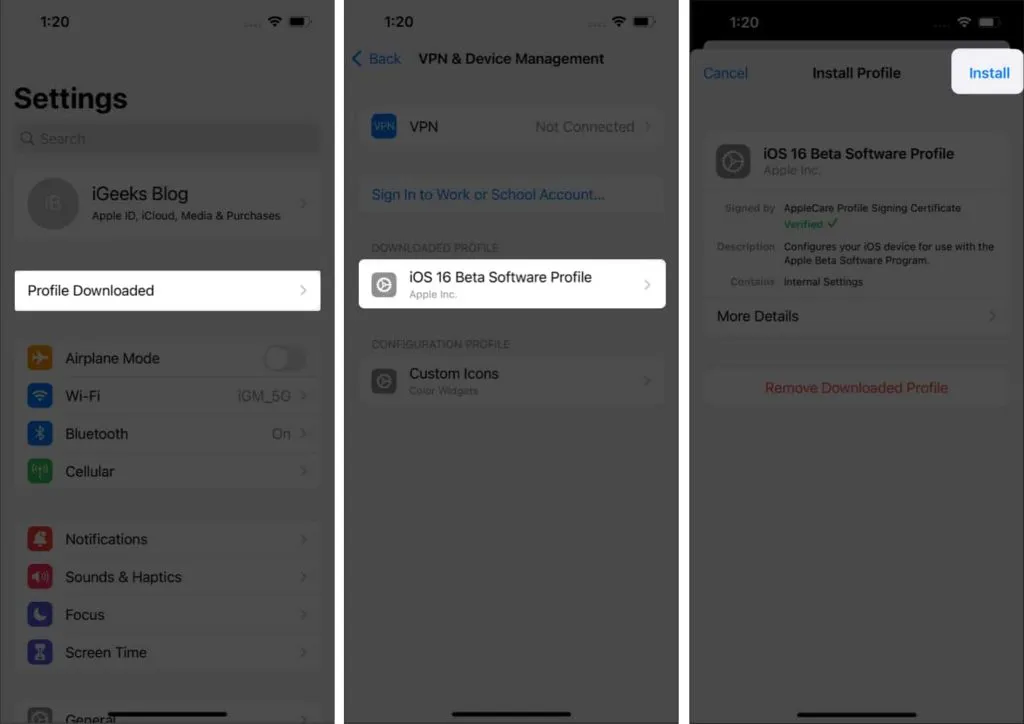
- Seleziona “Installa” nell’angolo in alto a destra → fai clic su “Installa” per confermare.
- Infine, fai clic su Riavvia per applicare le modifiche richieste.
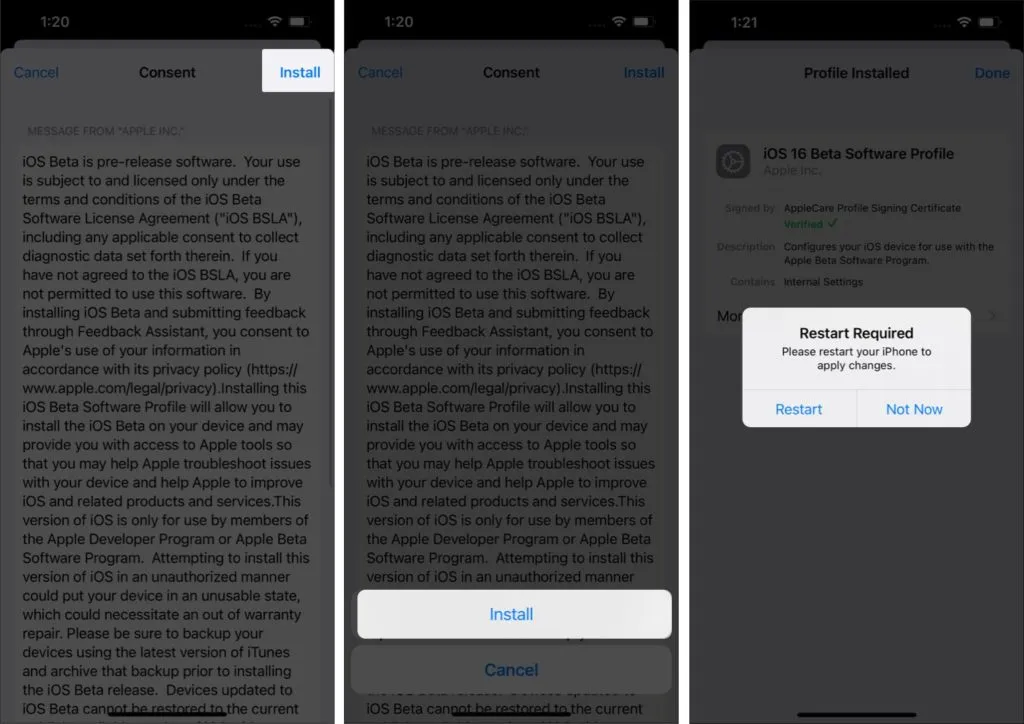
Una volta installato il profilo iOS 16 beta 3 sul tuo iPhone, segui questi passaggi per installare l’ultima versione beta di iOS Developer.
Come installare iOS 16 Developer Beta 3 su iPhone
- Apri Impostazioni iPhone → Generale.
- Seleziona Aggiornamento software.
- Fare clic su Scarica e installa.
- Inserisci il passcode del tuo iPhone e segui le istruzioni sullo schermo.
- Dopo aver scaricato il file, fare clic su “Installa ora”.
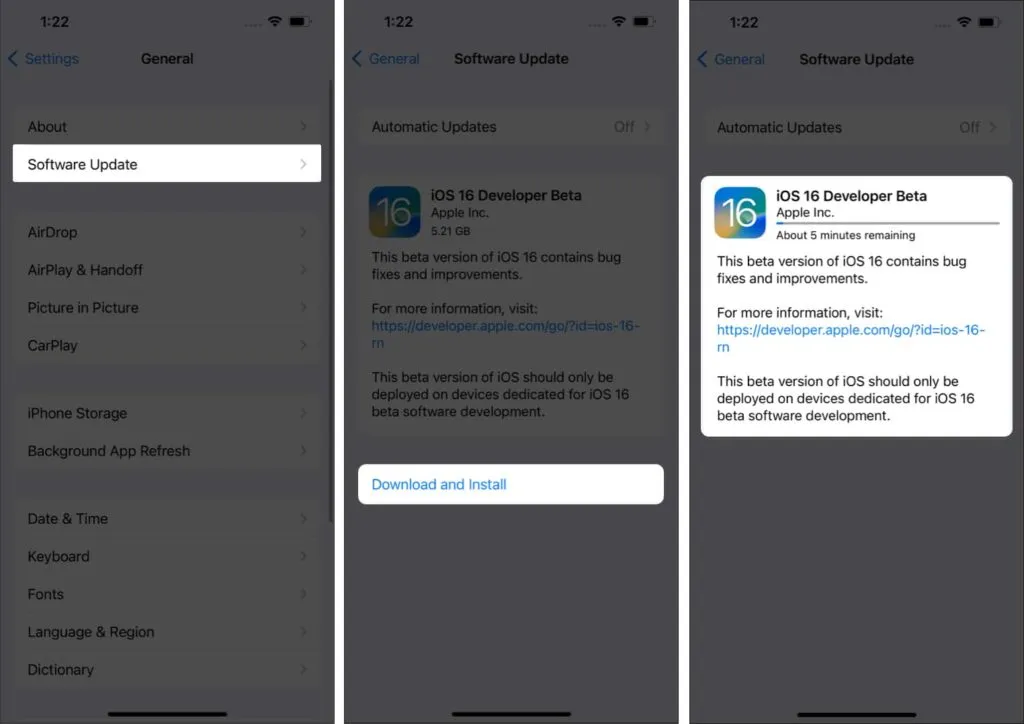
Se hai difficoltà a scaricare l’aggiornamento, molto probabilmente è dovuto a più sviluppatori che tentano di scaricarlo, il che può essere noioso sui server Apple. Per favore aspetta un attimo. Se hai ancora bisogno di aiuto, vedi iOS 16 bloccato nella schermata Aggiornamento richiesto. Ecco come risolverlo.
Dopo aver installato iOS 16 beta 3, potrebbe essere necessario inserire il passcode dell’iPhone e la password dell’ID Apple per aggiornare iCloud e altre impostazioni simili.
Scarica e installa iOS 16 Developer Beta 3 utilizzando Finder.
Se non riesci a scaricare direttamente iOS 16 Beta 3, puoi farlo utilizzando il Finder su macOS Catalina o versioni successive. Ecco come:
- Scarica l’immagine di ripristino della versione beta del software iOS dalla pagina dei download per gli sviluppatori Apple .
- Avvia Finder e collega l’iPhone al Mac.
- Scegli il tuo iPhone.
- Tieni premuto il tasto Opzione nel pannello Riepilogo e fai clic su Ripristina iPhone.
- Seleziona il file di recupero beta del software iOS e aprilo.
- Ora fai clic su “Ripara” per avviare l’installazione.
Dopo aver installato con successo la versione beta, il tuo iPhone si riavvierà. Il tuo dispositivo avrà bisogno di una connessione di rete attiva per completare l’attivazione.
Ecco come scaricare e installare iOS 16 Developer Beta 3 sul tuo iPhone e provare le nuove funzionalità. Se hai altre domande, chiedile nei commenti qui sotto.



Lascia un commento